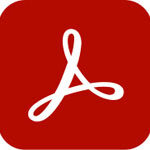Windows11 で XPS/OXPS ファイルを開く方法を解説します。
XPS ファイルは PDF のような電子文書のファイルフォーマットで、閲覧環境を問わず同じように表示できるという特長があります。PDF は Adobe が開発し、XPS は Microsoft が開発したものとなります。シェア的には圧倒的に PDF が占めています。

Windows11 で XPS ファイルを開くことができますが、オプション化されて標準では無効になっています。白いファイルアイコンになっており開く事ができません。
その為、閲覧アプリを有効にする必要があります。
動画で見る
XPSファイルを開く方法

スタートメニューを開き、設定を開きます。

左メニューよりシステムを選択します。
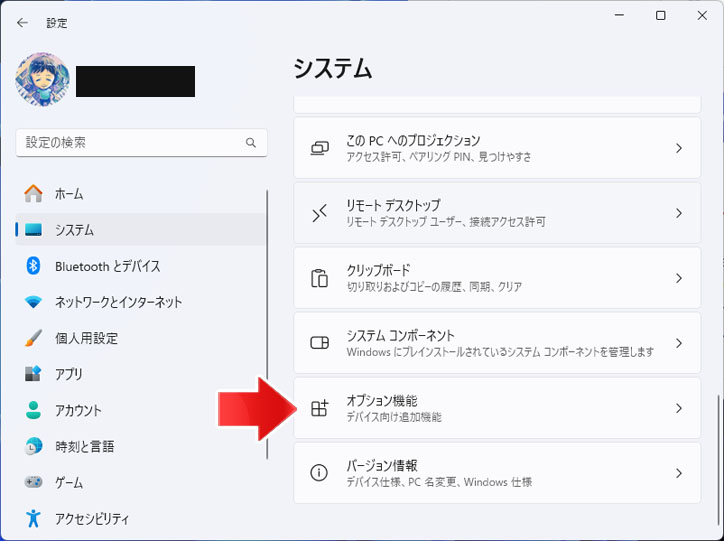
下へスクロールして、オプション機能ボタンを押します。
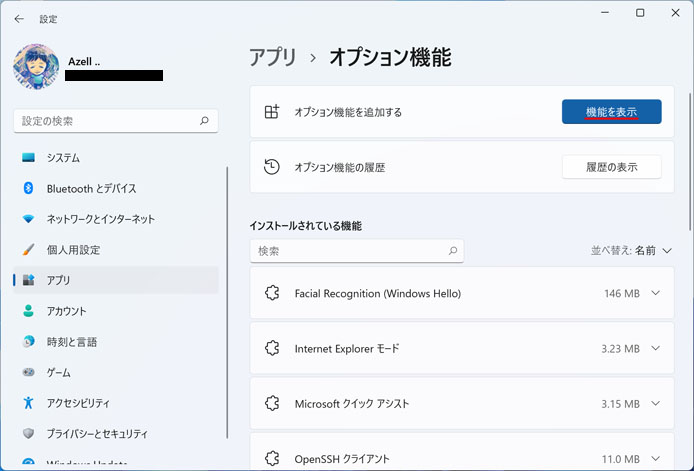
「オプション機能を追加する」の隣りにある機能を表示ボタンを押します。
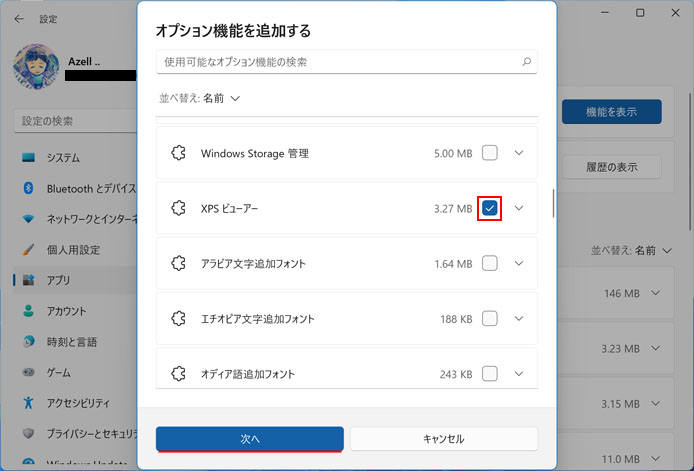
XPS ビューアーのチェックボックスをオン☑にして、次へボタンを押します。
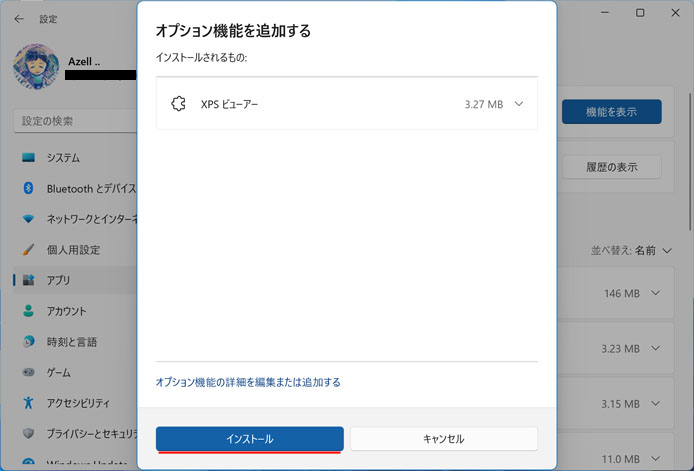
確認画面が出るので、インストールボタンを押します。
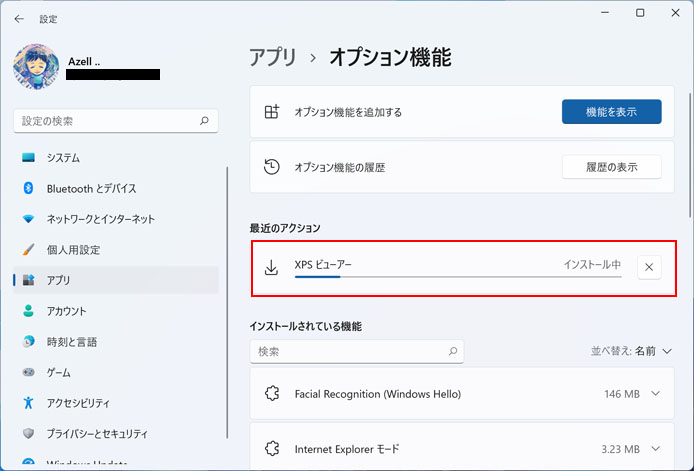
するとインストールが始まります。数分で完了します。

インストール後は XPS ファイルのアイコンが変わり、XPS ファイルおよび OXPS ファイルを XPS ビューアーで開けるようになります。
XPSファイルを作る方法
Windows11 では標準で XPS ファイルを作る事ができます。
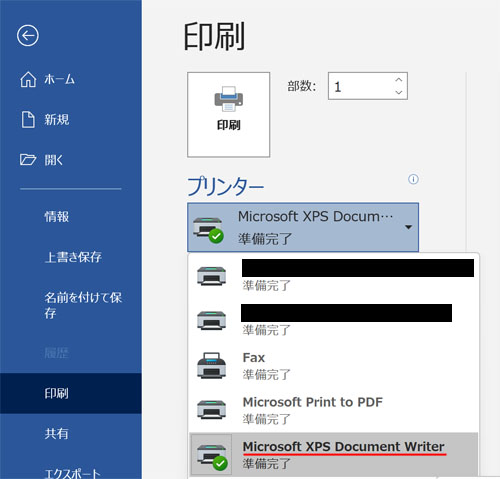
アプリやソフトウェアの印刷設定画面で、プリンターを以下のものに設定します。
Microsoft XPS Document Writer
すると紙で印刷されず、XPS または OXPS ファイルで出力されます。
関連記事
PDFを常に Adobe Reader で開くには?